- 公開日:
エクセルでほかのシートから引用する方法
エクセルを使ってデータを管理していると、ほかのシートからデータを引用する必要が出てくることがあります。
この記事では、エクセルでほかのシートから引用する方法について解説します。
関数などさまざまな参照方法を使って、複数のシート間でデータを共有する手順を詳しくご紹介します。
エクセルでほかのシートから引用する方法
エクセルでほかのシートから引用する方法をご紹介します。
イコールを使ってほかのシートから引用する
エクセルでイコールを使って、ほかのシートのデータを引用できます。
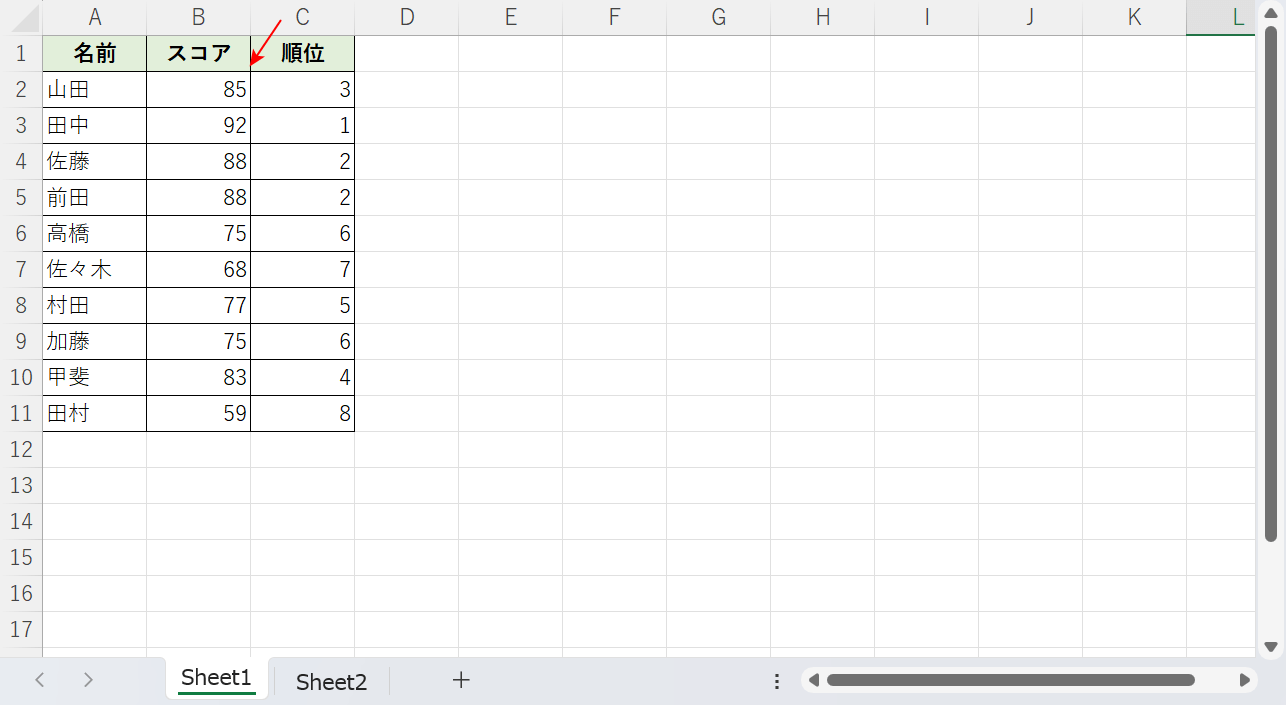
上の画像はイコールを使って、Sheet2からSheet1のB列にデータを引用している例です。
イコールを使ってほかのシートから引用する方法については、以下の記事「セル参照で自動反映する」セクションをご確認ください。
リンク貼り付けでほかのシートから引用する
エクセルのリンク貼り付けの機能を使うと、ほかのシートからセルの値を引用できるだけなく複数シート間で値を連動させることができます。
方法の詳細は以下のとおりです。
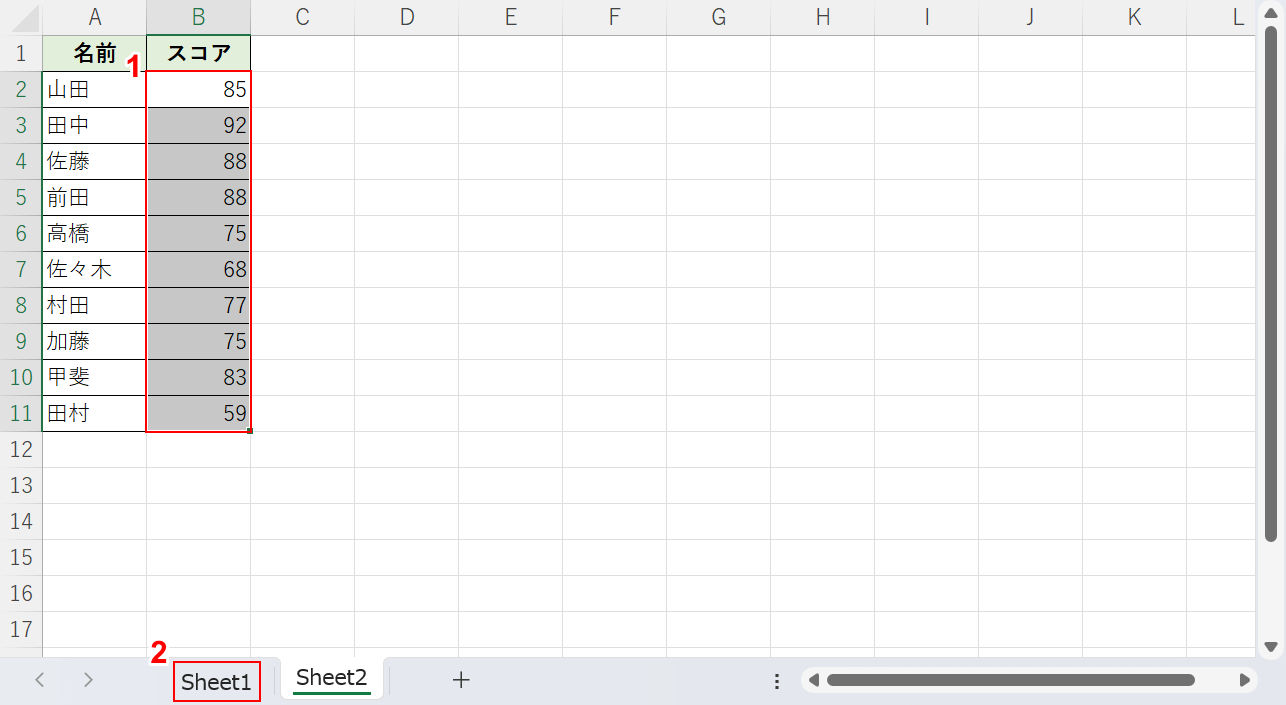
今回は上記のファイルを使って、Sheet2のB列の値をSheet1にリンク貼り付けします。
①Sheet2のコピーしたいセルを選択して、キーボードのCtrl + Cを押してコピーします。
②「Sheet1」を選択します。
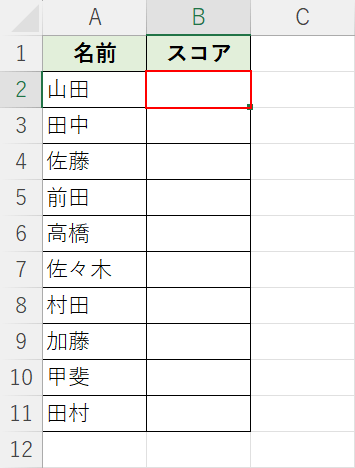
Sheet1のデータをリンク貼り付けしたいセル(例:A1セル)を選択します。
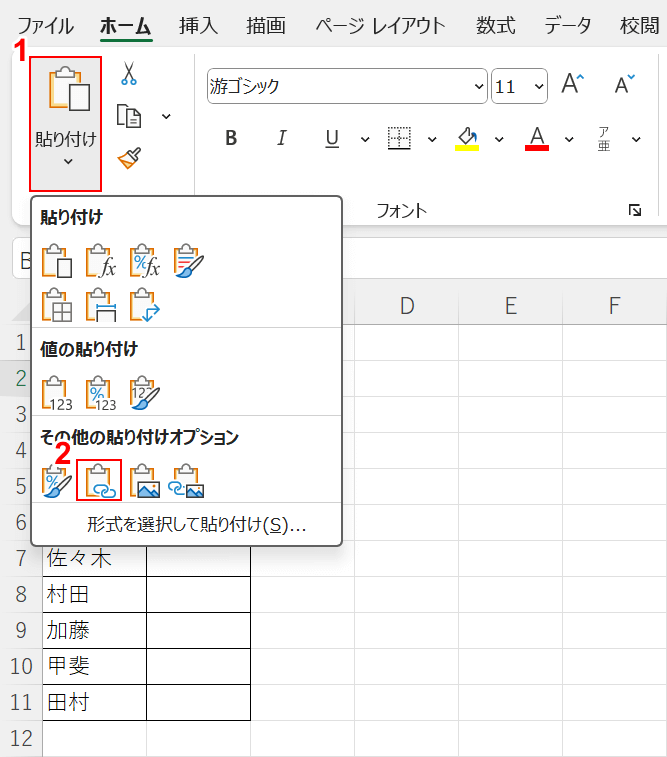
①「貼り付け」、②「リンク貼り付け」の順に選択します。
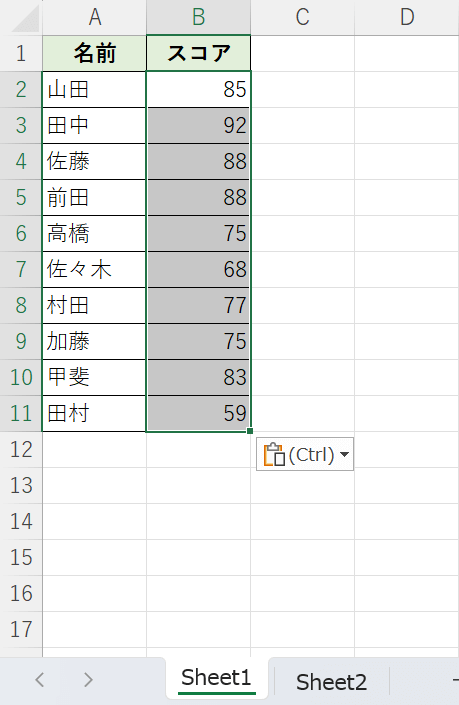
以上の操作で、Sheet2のデータをSheet1にリンク貼り付けすることができました。
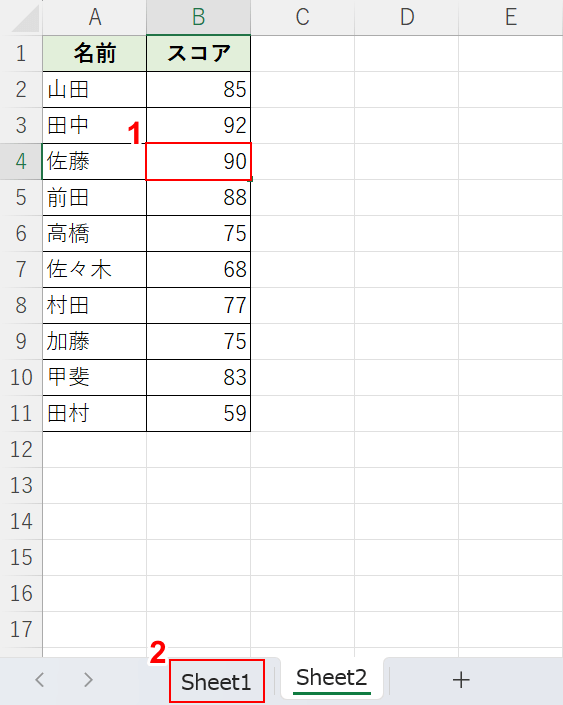
試しに、Sheet2のデータを一部変更して、Sheet1と連動するか確認してみます。
①Sheet2のセルに90と入力し、Enterを押します。
②「Sheet1」に移動します。
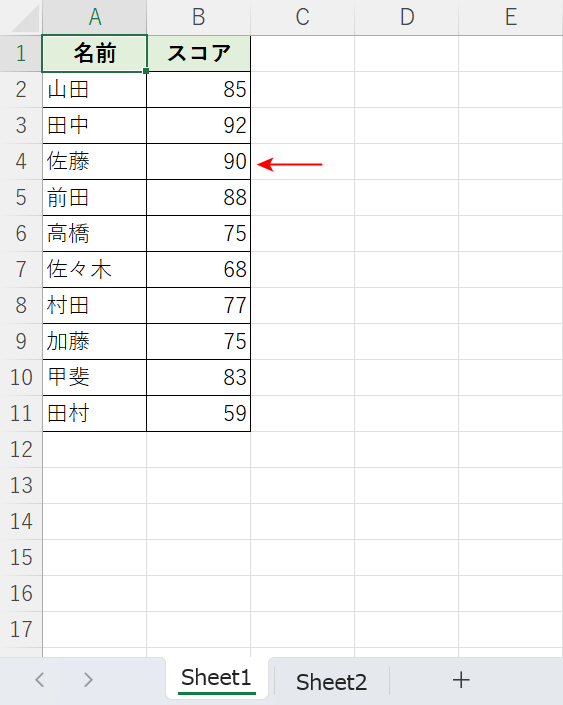
Sheet1を確認すると、Sheet2の変更が反映されていることが確認できました。
エクセルで関数を使ってほかのシートから引用する
エクセルで関数を使ってほかのシートから引用する方法をご紹介します。
関数の引数にほかのシートから引用する
関数の引数にほかのシートのセルを引用する方法をご紹介します。
今回は値を合計する関数であるSUM関数を例に上げます。SUM関数の詳細については以下の記事をご確認ください。
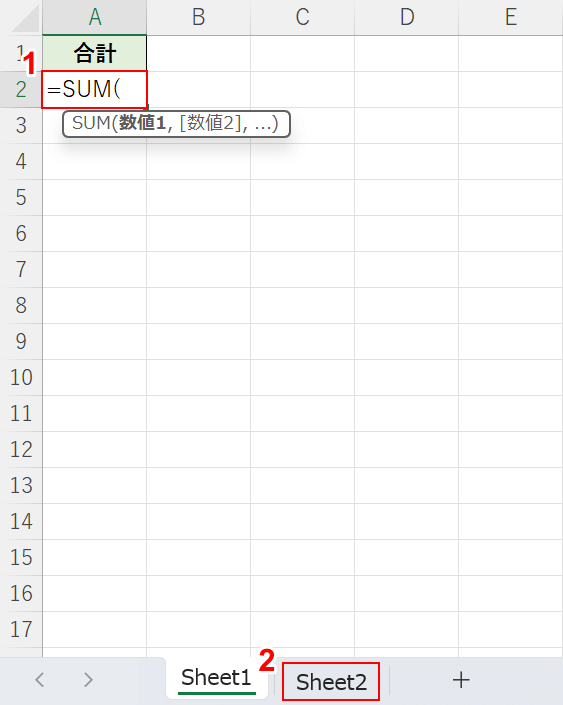
SUM関数の引数は「=SUM(数値1,[数値2],...)」です。数値1の引数の中にSheet2のセルを引用して、Sheet2のデータをSheet1のA2セルで合計します。
①Sheet1のA2セルに「=SUM(」と入力し、②「Sheet2」を選択します。
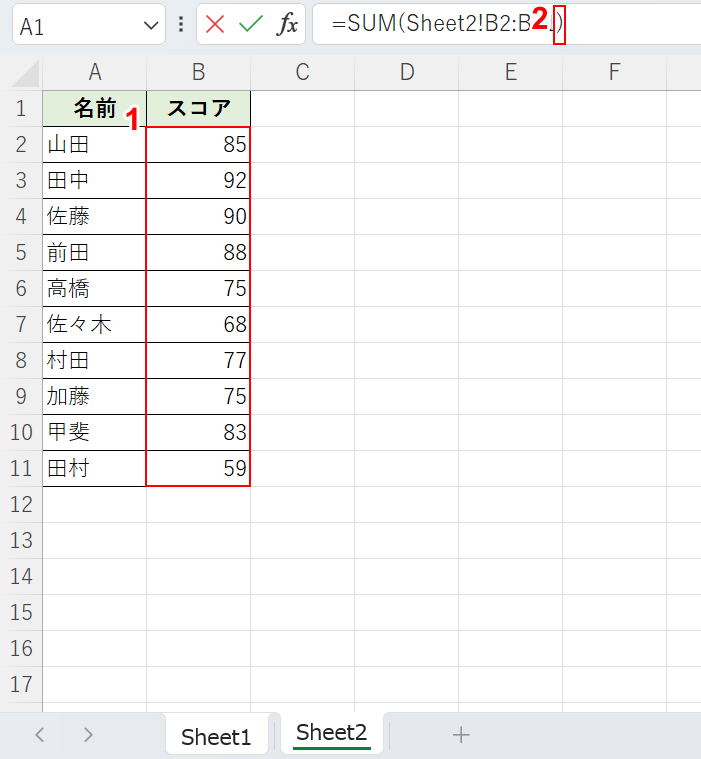
①Sheet2の合計したいセルを選択し、②「)」を入力してEnterを押します。
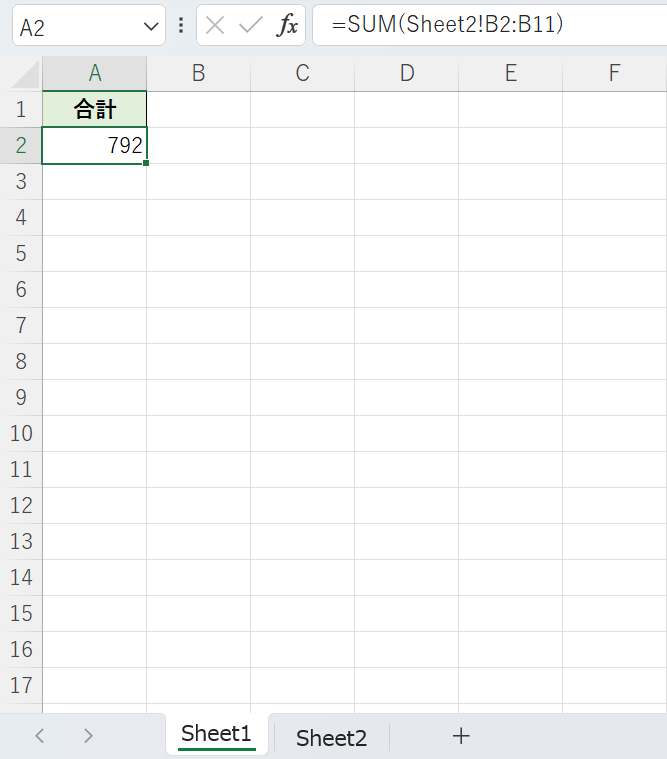
自動的に画面がSheet1に移動します。
Sheet1のA2セルにはSheet2で選択した範囲の合計が表示されています。
以上の操作でSUM関数の引数にほかのシートを引用できました。
INDIRECT関数を使ってほかのシートから引用する
エクセルでは、INDIRECT関数を使ってほかのシートから値を引用できます。
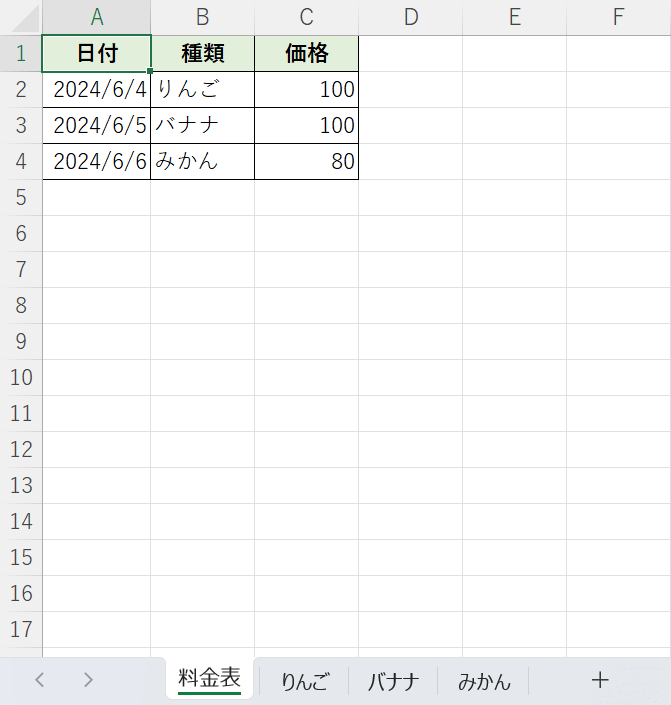
INDIRECT関数を使ってほかのシートから引用すると、上記「イコールを使ってほかのシートから引用する」セクションでご紹介した方法と同じ結果が得られます。
ただしINDIRECT関数での引用には、以下のような特徴があります。
- セル範囲に設定した「名前」でセル参照できる
- A1形式だけでなく「R1C1形式」でセル参照できる
INDIRECT関数を使ってほかのシートを引用する方法については、以下の記事「INDIRECT関数を使って別のシート名を参照する」セクションでご紹介しています。
ExcelのINDIRECT関数の使い方|セルや他のシートを参照する
VLOOKUP関数を使ってほかのシートから引用する
エクセルでは、VLOOKUP関数を使ってほかのシートから値を引用できます。
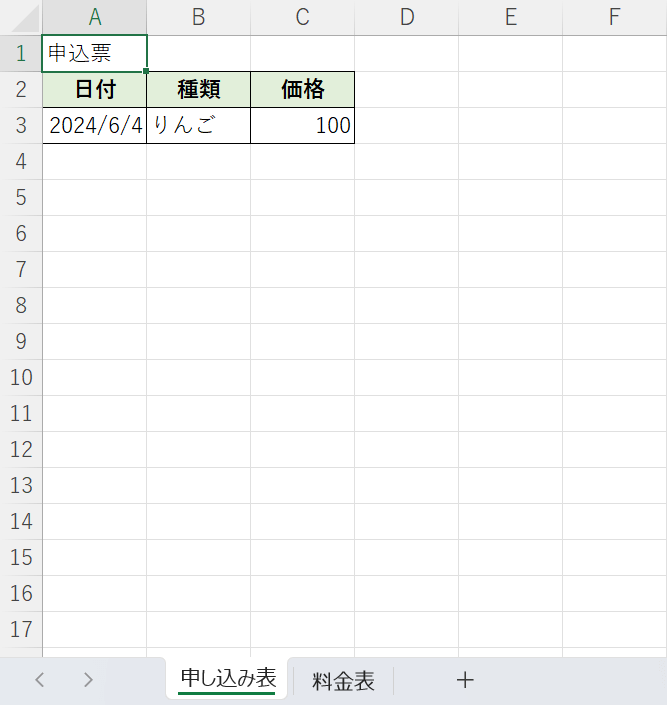
例えば上記はVLOOKUP関数を使って、料金表シートから「りんご」の価格を引用した場合の例です。
VLOOKUP関数を使って、ほかのシートを引用する方法については以下の記事をご確認ください。
ExcelのVLOOKUP関数で別シートの範囲を参照する使い方
ほかのシートから引用できない場合
ほかのシートから引用する場合、引用がうまくいかずエラーが表示されることがあります。
特にVLOOKUP関数を使ってほかのシートから引用した場合に、エラーが出ることが多いです。
VLOOKUP関数を使ってほかのシートから引用したらエラーがでた場合や、うまくいかない場合の対処法については以下の記事でご紹介しています。
